著Selena Komez11月に更新された21、2016
あなたが「隠れたiPhoneの機能」についての技術サイトへの投稿を何度も見てきて自分自身に考えたことがありますが、これらのトリックはまったく隠されていません。 私たちはここBGRにいくつかの記事を載せましたが、ほとんどのユーザーには実際には知られていないヒントがありますが、精通したiOSデバイス所有者は疑いなく少なくともそれらのうちのいくつかに精通していました。
さて、この記事では私達はあなたに話すつもりです iPhoneの25隠し機能 それは本当に、本当に隠されています。 のように、あなたは今から時間の終わりまであなたのiPhoneを見ることができました、そしてあなたが探しているものを知らない限りあなたはこれらのトリックのどれも見つけないでしょう。
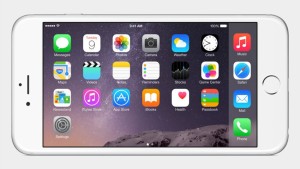
過去に、私たちがサイト上で見てきたそしてここでさえカバーした隠されたヒントの多くは、人々が通常見ることができない場所でSettingsアプリに埋もれている単なるものです。 これらは知っておくべき素晴らしいことです - たとえば、彼らができることを知っていれば多くの人がカメラのフラッシュを着信メッセージで点滅させるでしょう - しかし、それ自体は実際には「隠されている」または「秘密」ではありません。
ただし、以下の各ヒントは完全に隠されています。 これらの機能がiOSに存在することを示すものはなく、ほとんどのユーザーがそれらについて知らないことを保証します。 実際、私達はまたあなたの中で最も経験豊富なiPhone所有者でさえあなたがまだ知らなかった少なくとも1つか2つの事を見つけることを保証します。 実際、このリストをAppleで働いている友人を通り過ぎて走らせたところ、彼でさえ知らないことがいくつかあった。
お楽しみください。
リダイヤル: 電話アプリで、キーパッド画面の緑色の通話ボタンを押して、最後にダイヤルした番号を表示します。
キャッシュをクリア:いくつかのAppleのアプリで秘密のトリックを使ってキャッシュをクリアすることで、iPhoneの動作を速くしましょう。 App Store、Podcast、ミュージック、ゲームセンター、iMessage、Phoneの各アプリで、画面下部の任意のタブアイコンを10回続けてタップします。
TouchIDの動作を速くする:異なるエントリとTouchIDがはるかに速く動作するので、同じ指紋を複数回保存します。 これは、iPhone 6やiPhone 5などの古い携帯電話で特に便利です。
Spotlightの変換:Googleの検索テクニックに関する記事では、コンバージョンがどれほど簡単かを説明しました。 Spotlightを開いて「GBPで20ユーロ」のように入力するだけで、iPhoneユーザーにとってはさらに簡単になります。変換が即座に実行されます。
スポットライトの数学:簡単な数学の問題をしたいですか? 電卓アプリを開く必要はありません、Spotlightを開くためにプルダウンしてすぐにそれを入力してください。
電卓で数字を削除する:電卓と言えば、数字が表示されている画面を左または右にスワイプすると、間違った数字をタップしたときに1桁の数字を削除できます。
お使いの携帯電話をより速く走らせるためにクリアRAM:「スライドして電源を切る」が表示されるまで電源ボタンを押したままにして、画面が消えてホーム画面に戻るまでホームボタンを押し続けます。
バーストモード:カメラのシャッターボタンを押して、連写モードで撮影します。
リモートシャッター:カメラアプリで写真を撮るには、ヘッドフォンの音量上下ボタンを使用します。
懐中電灯を消す:懐中電灯を何度もオンにして、コントロールパネルをもう一度スワイプして電源を切る必要がないようにしたいと思ったことはありますか? ロック画面のカメラアイコンを上にスワイプするだけで、懐中電灯が消えます。
3D描きながらタッチ:すべての描画ツールと消しゴムは、Notesアプリケーションでは感圧です。
一度に複数のアプリを閉じる:ホームボタンをダブルタップしてアプリスイッチャーを開くと、2本、3本の指で1つのスワイプで閉じた複数のアプリをスライドさせることができます。
最近閉じたタブ:あなたの携帯電話でこの記事をもう一度読みたいのですが、あなたが最初にそれを読んでいたサイトを忘れましたか? タブカルーセルビューでSafariの+記号をタップ&ホールドすると、最近閉じたタブがすべて一覧表示された画面が開きます。
サイトのデスクトップ版:Safariでモバイルサイトのデスクトップ版をリクエストできることは、私たち全員が知っていますが、思ったよりも簡単です。 URLバーのリロードボタンを押すだけです。
タブを覗く:Safariのタブカルーセルでそのタブを開きたいかどうかわからない? 3D Touchでは、最初にそれを覗くことができます。
ブックマークを覗く:開く前に、ブックマークで3D Touch to Peekを使用できることをご存知でしたか?
リマインダーを編集:3Dリマインダーアプリの項目をタッチして時間を編集したり場所を追加したりします。
未読メールのみを表示:だから私のように「受信箱ゼロ」を練習するのではなく、未読のメールだけを受信箱に入れたいのです。 メールアプリの右上隅にある[メールボックス]リンクをタップし、[編集]をタップします。 「未読」の横にある丸をタップすると、未読メールのみを含む新しいフォルダができます。
1回のスワイプで下書きを保存する:Mailアプリで、件名をタップして画面の一番下までスワイプして下書きを保存します。
素早い返信:画面上部に新しいiMessageまたはSMSがあるという通知が表示されたら、その通知を下に引っ張って現在の画面を離れることなく返信します。
隠されたレベル:コンパスアプリで左にスライドするとレベルが開きます。 それからバブルレベルを明らかにするためにスクリーンが地面から離れた方を向くようにあなたの電話を平らに置いてください。
アーティストピーク:3Dミュージックアプリでアーティストをタッチして自分の音楽を覗いてみましょう。
再度有効にする低電力モード:充電中に低電力モードが自動的に停止すると、ロック画面に無効になったという通知が表示されます。 その通知を左にスワイプしてオンに戻します。
iPhoneの所有者を探す:紛失したiPhoneをバーで見つけましたか? 「これはだれの電話ですか?」というSiriに聞いてください。そうすれば、あなたは彼または彼女と連絡を取り、それを返すことができるようになります。
到達可能性:これは新しいiPhoneの最高の機能の一つであり、それについて知らない人はまだたくさんいます。 ホームボタンをダブルタップ(タップ、タッチしないでください)すると画面全体が下に移動するので、グリップを移動することなく上に移動できます。
関連記事:
あなたのAppleヘッドフォンができることを知らなかった14物事
プロンプト: 次のことを行う必要があり ログイン あなたがコメントすることができる前に。
まだアカウントがありません。 ここをクリックしてください 登録.

コメントはまだありません 何か言って...